1、 首先,打开Photoshop软件,点击文件---打开,选择几张需要处理的图片。
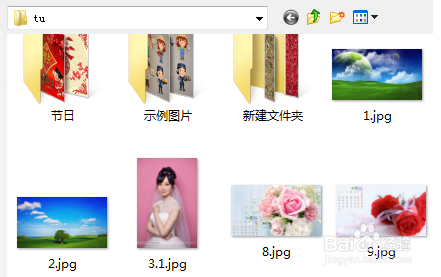
2、 之后,选择一个作为背景的主图,点击椭圆选区工具,设置羽化值为20px,用鼠标在图片上画出一个椭圆形选区。
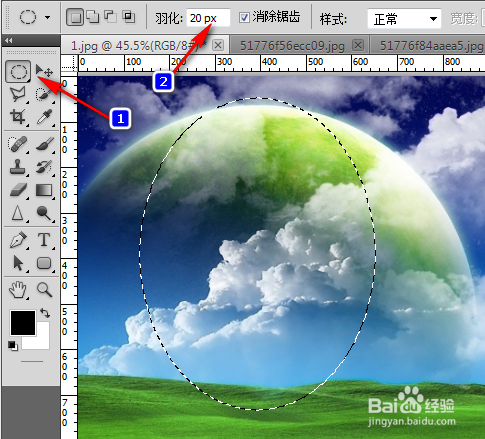
3、 然后,选择另一张相片,选择矩形选框工具,羽化值为0 px,选定区域--复制。
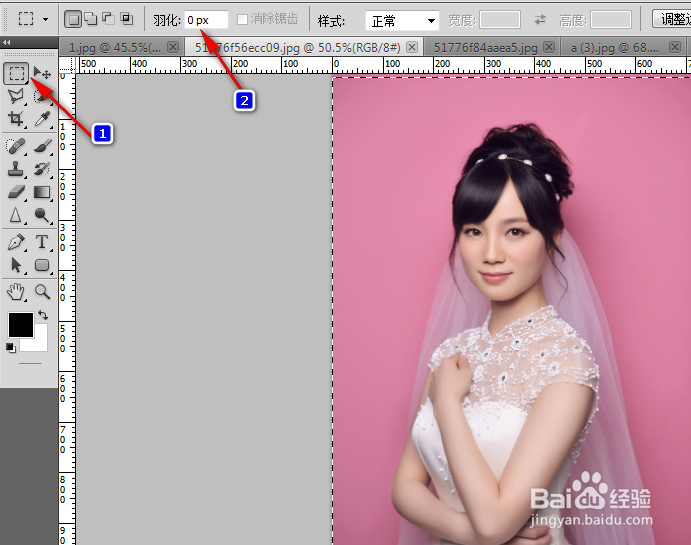
4、 回到刚刚的主图,点击编辑--选择性粘贴--贴入(Alt+Ctrl+Shift+V),将图片粘贴到之前建立的椭圆选区中,再按Ctrl+T进行自由变换,调整图片的大小和位置,如图。
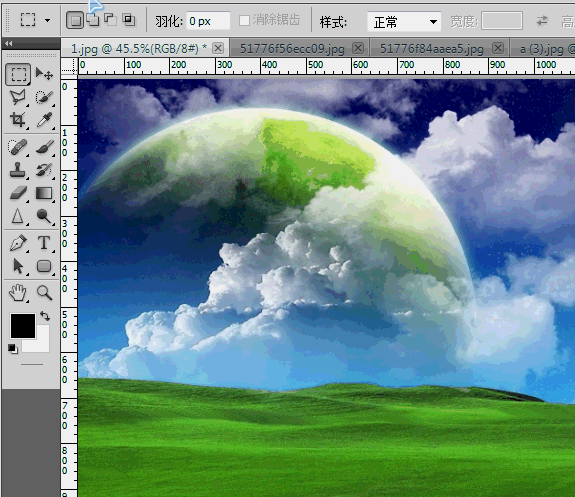
5、 之后,我们再使用相同的方法,贴入其他的图片。例使用矩形选区--羽化20px---切换到另一个图片,选择----复制----贴入到主图建立好的选区上。
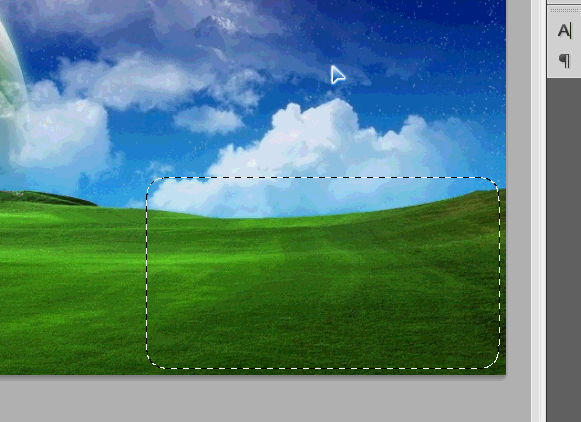
6、 制作后效果如图,大家可以利用业余的时间对Photoshop进行学习。

